Vous voulez avoir en accès rapide la météo, l’heure, vos emails, la bourse ,… sur votre Huawei P40 Pro. Dans cette optique il y a les widgets sur un smartphone android. Les widgets vont être des mini-vignettes qui vous donnent la possibilité d’avoir accès rapidement à des informations. Ils permettront également d’avoir un visuel de quelques informations telles que la météo, l’heure, la bourse, la présentation des derniers mails , la fréquentation de votre site ,… Voici avant tout ce qu’est un widget et comment l’ajouter sur votre écran d’accueil de votre Huawei P40 Pro. Après nous décrirons comment ajouter un widget météo et un widget horloge. Pour finir vous trouverez la méthode pour pouvoir désinstaller un widget que vous ne souhaitez plus.
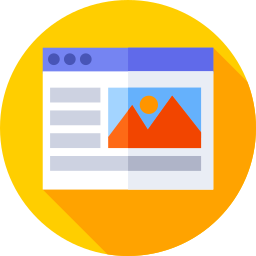
Qu’est-ce qu’un widget?
Un widget sera une espèce de mini-vignette ou mini-logiciel . Les widgets vont être des emplacements installés sur votre écran d’accueil d’un un smartphone android. Ils vous afficheront des données interactives ou des infos (le temps et la température, heure, fréquentation d’un site par Google Analytics,… ). Les widgets sont des raccourcis de vos app sur votre un smartphone android.
COMMENT METTRE DES WIDGETS SUR Huawei P40 Pro?
Si vous souhaitez placer un widget, il est nécessaire de savoir où se trouvent les widgets ou le menu des widgets. Puis il est nécessaire de comprendre ce qu’il faut faire pour en ajouter un en fonction de votre choix.
Où peuvent être les widgets sur Huawei P40 Pro et comment les rajouter?
Dans la plupart des appareils, vous trouverez des widgets préinstallés. Les widgets se trouvent en accès rapide par votre écran d’accueil. Pour ensuite ajouter un widget c’est très facile. Et oui, il vous faudra suivre les étapes suivantes:
- Appuyez longuement sur un espace sans applications sur votre écran d’accueil
- Vous verrez afficher l’icône Widgets
- Il y a plusieurs pages de widgets, n’hésitez pas à faire glisser les pages. On peut installer des widgets pour vos emails ( Gmail ), un raccourci pour la musique (Spotify ou Deezer notamment),….
- Pour finir l’installation du widget, il va falloir faire un appui long sur votre choix d’affichage et faire glisser votre widget sur votre écran d’accueil.
- Vous pourrez également personnaliser la taille du widget: il vous faudra rétrécir ou agrandir l’encadré bleu du widget. Il est nécessaire de déplacer les points bleus visibles sur cet encadré bleu.
- Déplacer ce widget: pour pouvoir déplacer un widget, il suffit de faire un appui long dessus, que le cadre apparaisse et ensuite vous glissez ce cadre à l’endroit voulu.
Comment rajouter un widget météo sur Huawei P40 Pro?
Comme vu précédemment, il est facile d’installer un widget et ainsi un widget météo sur votre écran d’accueil du Huawei P40 Pro. Pour ainsi installer un widget météo, vous allez devoir suivre ces indications:
- Appuyez longuement sur un espace sans applications de votre écran d’accueil
- Choisissez Widgets
- Puis cherchez l’emplacement où se situe le mot Météo
- Et ensuite choisissez Météo
- Cliquez sur votre préférence d’affichage
Voici quelques applications de météo qui vous ont des widgets météo:
- Weather Widget Theme Dev Team : température en temps réel, l’horloge, la météo à 7 jours
- Weawow weather app : application météo et widget

Comment ajouter un widget horloge sur Huawei P40 Pro?
Nous avons détaillé dans un autre article, comment ajouter un widget avec l’heure sur Huawei P40 Pro. N’hésitez pas à le parcourir.
De quelle manière désinstaller des widgets sur Huawei P40 Pro?
Pour ainsi désinstaller un widget que vous ne désirez plus sur votre écran d’accueil du Huawei P40 Pro, cela sera très simple. On trouve 2 méthodes:
- soit il vous faudra faire un appui long sur le widget puis cliquez sur Supprimer .
- soit vous restez appuyé sur votre widget et vous le bougez vers l’icône Retirer . Relâchez votre doigt quand le widget est rouge

Dans l’éventualité où vous êtes à la recherche d’autres tutoriels sur votre Huawei P40 Pro, vous pouvez regarder les tutoriels de la catégorie : Huawei P40 Pro.





